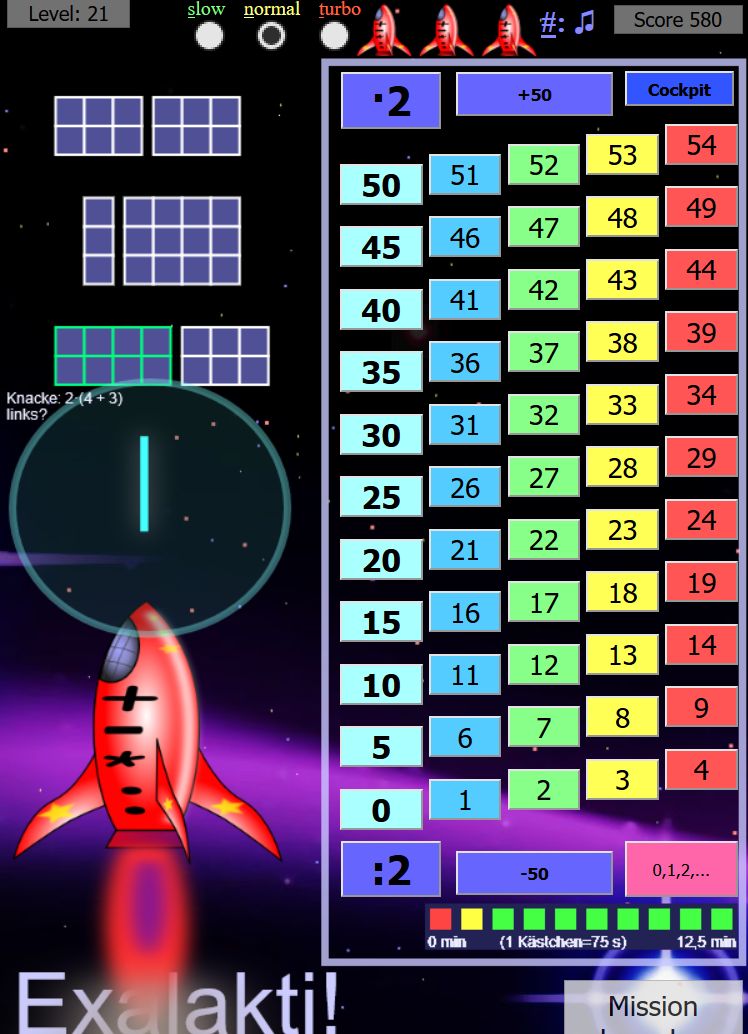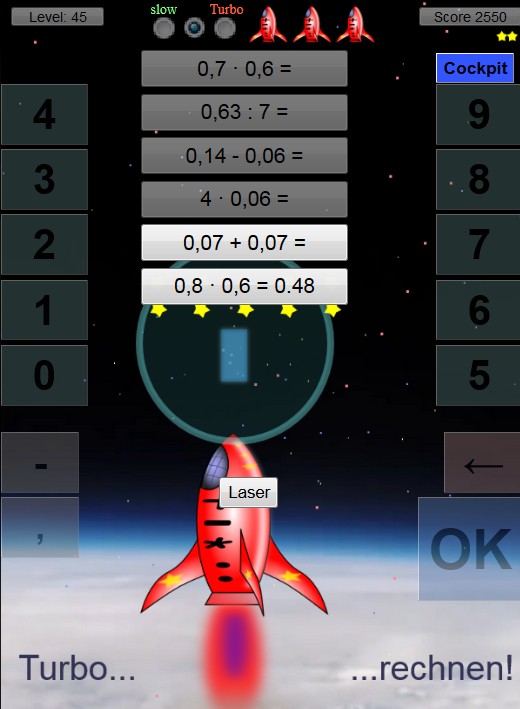MINT-Fächer einleuchtend üben (durch elektronische Arbeitsblätter)
Meudela: Du kannst zu vielen Themen elektronische Arbeitsblätter downloaden, bearbeiten, Punkte sammeln und am Ende eine Pdf-Datei speichern und damit dem Lehrer/in DEIN bearbeitetes PRODUKT abgeben.
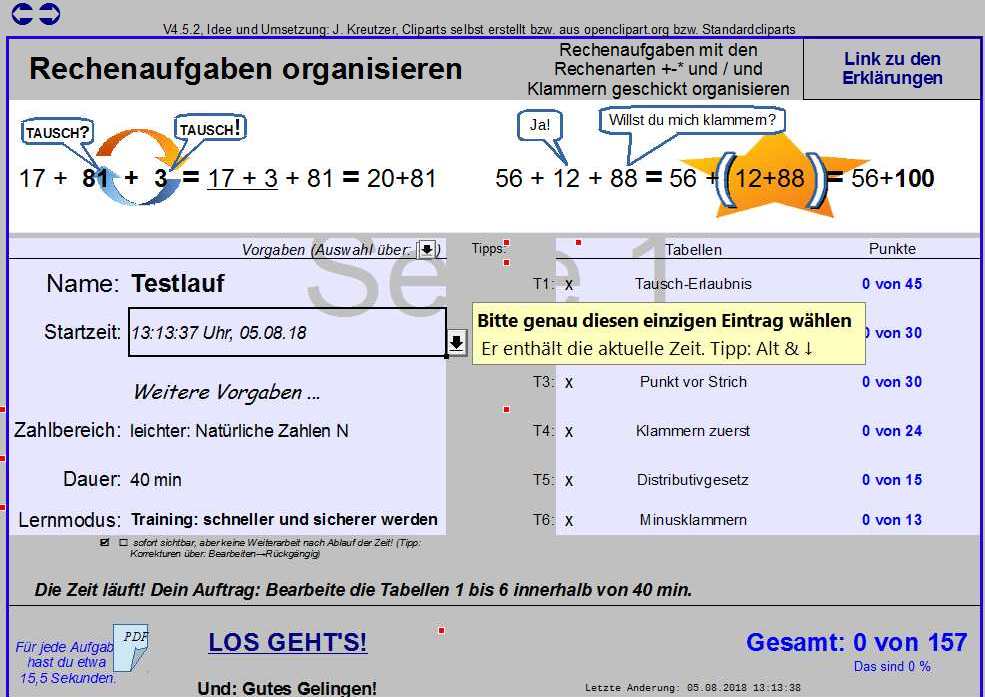
Jedes elektronische Übungsdatei hat ein Deckblatt für die Voreinstellungen
Bei den Meudela-Dateien handelt es sich um 'Elektronische Arbeitsblätter' und das spart Papier ein. Dennoch kannst du die elektronischen Arbeitsblätter beliebig vergrößern und verkleinern, Aufgaben überspringen und später zurückkehren. Die elektronischen Arbeitsblätter sind ein bisschen so, als wären sie auf Papier geschrieben. Übrigens, du bearbeitest dein eigenes Produkt: Es sind deine persönlichen elektronischen Arbeitsblätter, es handelt sich um deine persönliche Aufgaben, denn ein Zufallsgenerator würfelt immer neue Zahlen. Am Ende brauchst du deine elektronischen Blätter aber nicht auf Papier ausdrucken, als Beleg deiner Leistung wird ein PDF-Dokument erstellt.
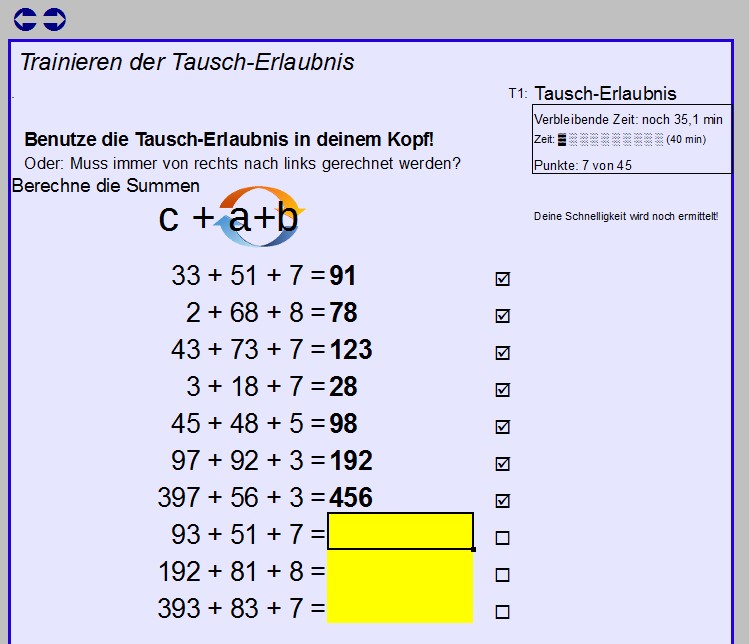
Ein Beispiel aus 'Rechenaufgaben organisieren', so sieht oft die Bearbeitung eines elektronischen Arbeitsblättes aus.
| Kriterium | Arbeitsblätter auf Papier | Elektronische Arbeitsblätter ( Meudela) |
| Mehrfach bearbeitbar | ❌ | ✔ (beliebig oft) |
| direkte Rückmeldung | ❌ | ✔(im Trainingsmodus) |
| Nachträgliche Korrekturen | ✔ | ✔ (im Einstiegsmodus) |
| Reihenfolge der Aufgaben beliebig bearbeitbar | ✔ | ✔ |
| Beliebig vergrößern, zoomen | ❌ | ✔ |
| Blättern, vor und zurück | ✔ | ✔ |
| Gesamtergebnis (Punktezahl) direkt ermittelt | ❌ | ✔ |
| Prüfungsmodus | ❌ (möglich mit neuem Ausdruck in Form eines Tests) | ✔ |
| Direkte Notenvergabe möglich | ❌ | ✔, anhand der Punktezahl |
| Startzeit beliebig und trotzdem Arbeitszeit genau begrenzen | ❌ | ✔ |
| Direkt elektronisch verschickbar an den Lehrer | ❌ | ✔ |
| Durch die Haptik eines Stifts besser für das Langzeitgedächtnis | ✔ | ❌ |
| Sicherstellen, dass sich beim Lernprozess sich nicht ein falsches Lernschema einstellt | ❌ | ✔ (direkte Rückmeldung) |
| Kein elektronisches Zusatzgerät | ✔ | ❌ |
| Am Ende entsteht ein persönliches Produkt | ✔ | ✔(z.B. Pdf) |
Du benötigst das kostenlose LibreOffice bis V6.1.6.3
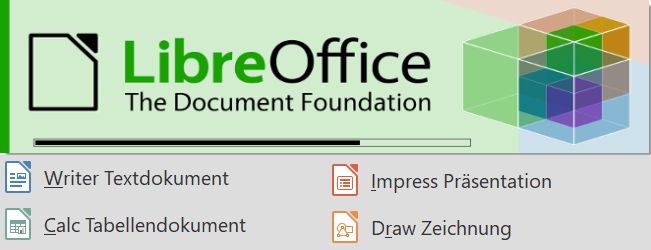 Hier der direkte Downloadlink zu LibreOffice 6.1.6.3. für Windows (32Bit)hier die 64 Bit Version
Hier der direkte Downloadlink zu LibreOffice 6.1.6.3. für Windows (32Bit)hier die 64 Bit VersionAls Portable Version (geht auch auf USB-Stick): Portable LibreOffice 6.1.6.3.
Es geht auch die OpenOffice-Version 4.1.7
| Arbeitsaufträge, während die Schule(n) geschlossen sind: Ich wünsche gute Zeiten, und das auch die schulische Entwicklung voran geht. |
|---|
Arbeitsaufträge für TuN, 9. Klasse (bis zu den Osterferien)
|
| Arbeitsaufträge für Informatik, 8. Klasse: kommend |
Arbeitsaufträge für Informatik, 9. Klasse(bis zu den Osterferien)
|
Wie kann ich eine Meudela-Datei starten?
Eine Meudela-Datei auswählen, ...
Nach der Installation von LibreOffice bitte eine Meudela-Datei aufrufen, zum Beispiel aus dem Bereich Mathematik:
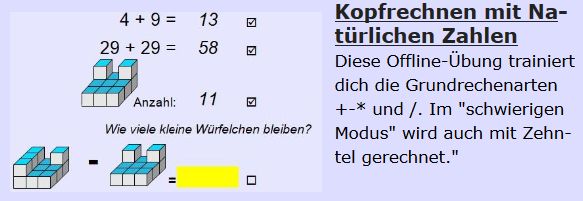 Es gibt auch noch die Bereiche
I für Informatik und
NT für Naturwissenschaften (bzw. TuN).
Es gibt auch noch die Bereiche
I für Informatik und
NT für Naturwissenschaften (bzw. TuN).
... die Meudela-Datei öffnen, ...
Beim Firefox-Browser sieht das so aus: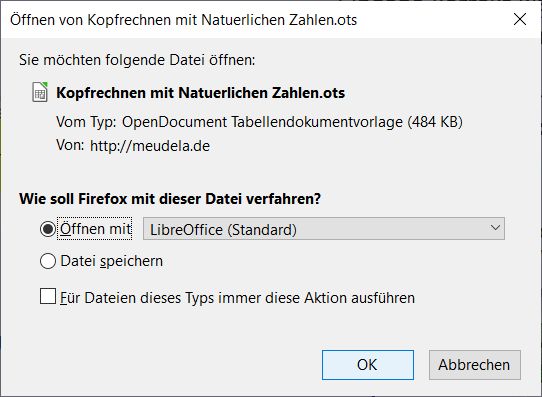 Alternativ kann die Datei erst gespeichert werden.
Öffne nun diese Tabellenkalkulationsdatei und du kommst auf den Startbildschirm.
Alternativ kann die Datei erst gespeichert werden.
Öffne nun diese Tabellenkalkulationsdatei und du kommst auf den Startbildschirm.
Die Meudela-Datei öffnet sich in LibreOffice mit dem Startbildschirm
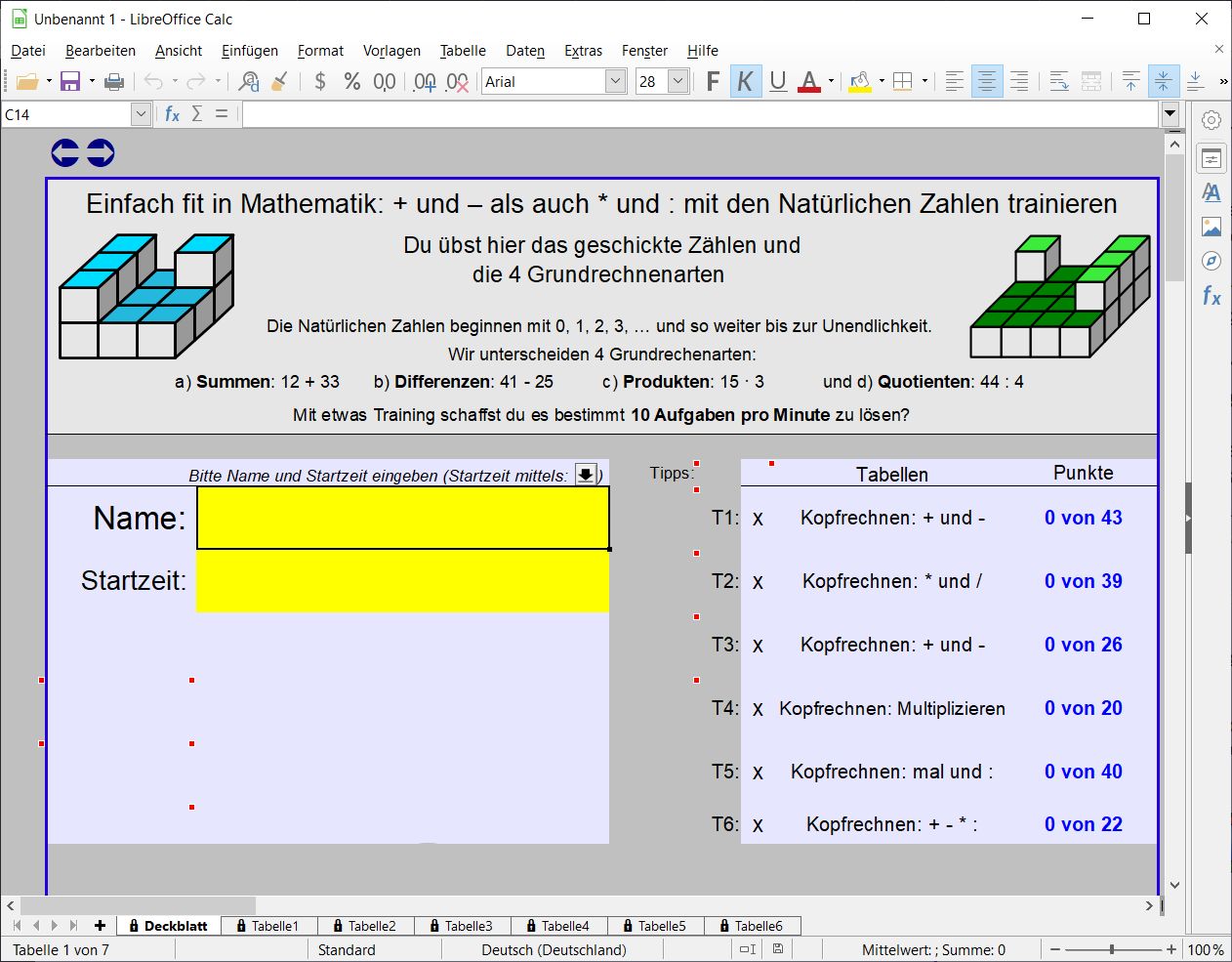
... und die Aufgaben freischalten:
 Gib dazu deinen Namen und die Startzeit ein.
Wichtig: Bitte für die Startzeit auf den Pfeil
Gib dazu deinen Namen und die Startzeit ein.
Wichtig: Bitte für die Startzeit auf den Pfeil  klicken und die vorgegebene Startzeit übernehmen.
klicken und die vorgegebene Startzeit übernehmen.
Einmal eingegeben, lässt sich die Startzeit und der Name nicht mehr ändern!
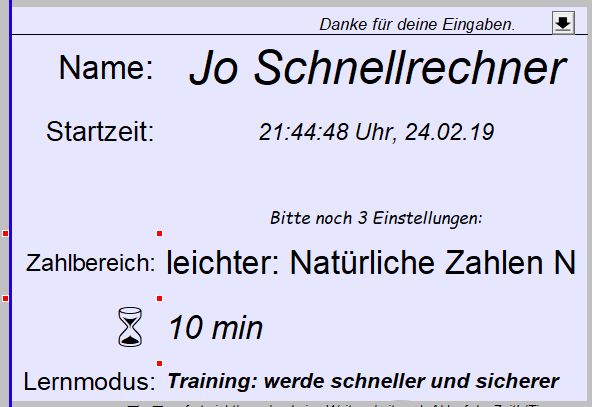
Dann kannst du noch die weiteren Einstellungen wie
- Zahlbereich (Schwierigkeitsgrad),
- Bearbeitungszeit und den
- Lernmodus
Ist der Startbildschirm ausgefüllt ...

... kann es richtig losgehen!
Mit dem nächsten Tabellenblatt beginnen die Aufgaben ...
und du kannst nun zeigen, was du drauf hast.
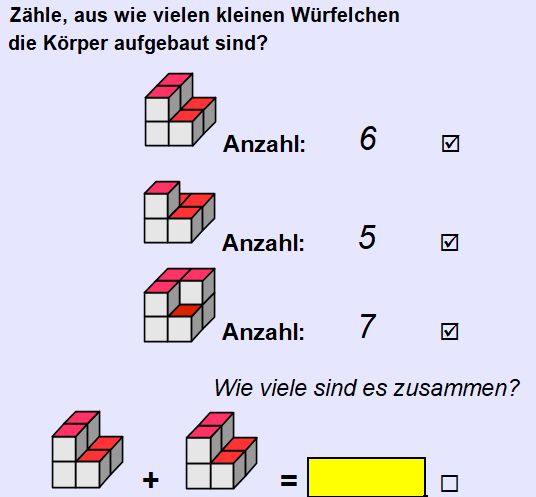

- Tipps
Und nun: Gutes Gelingen bei deiner Arbeit.
Was mache ich, wenn ich mit der Bearbeitung fertig bin?
Bist du fertig mit den Übungen oder ist die Zeit abgelaufen?
Dann rufe nochmals die Startseite (das Deckblatt) auf: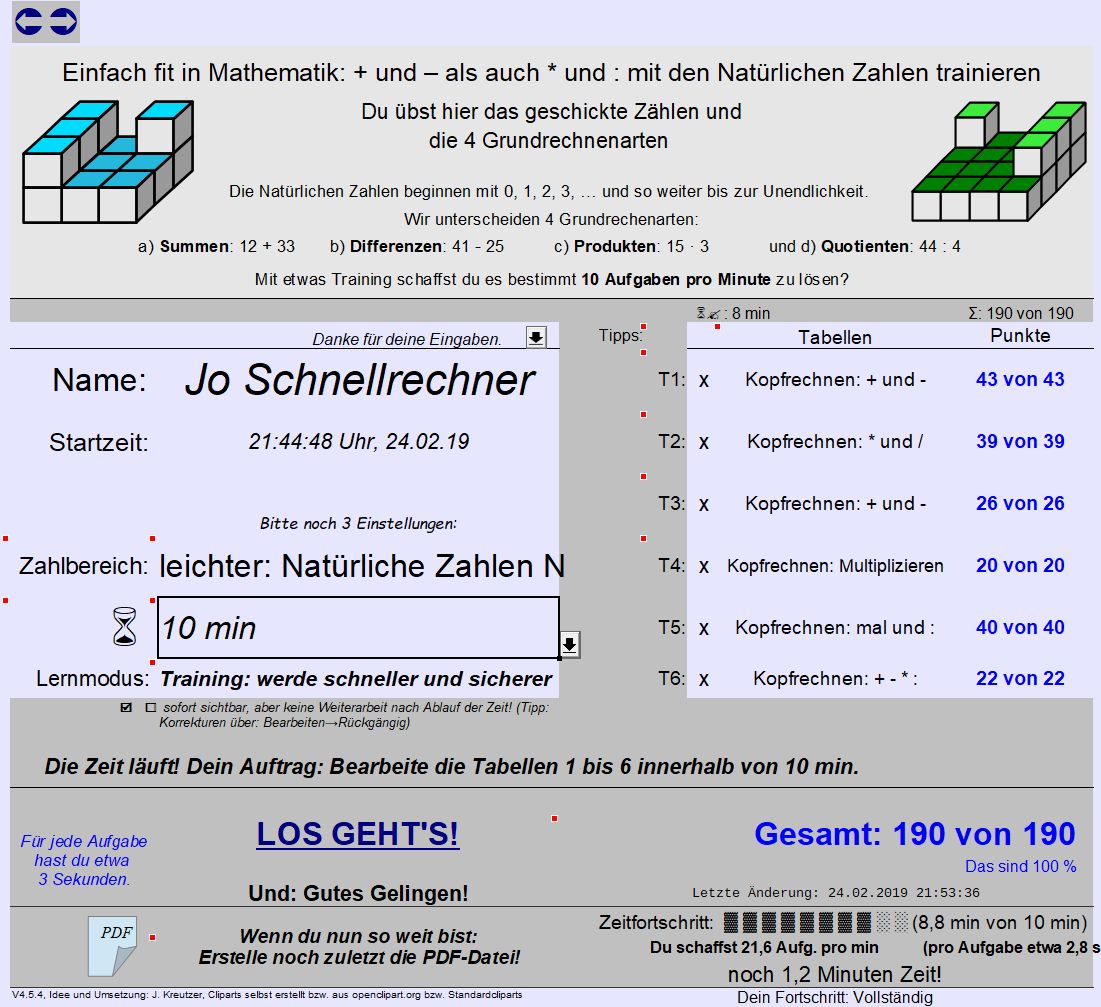
Dort findest du die Auflistung deiner Gesamtpunktzahl und wie viel Punkte du in jeder Tabelle erreicht hast:
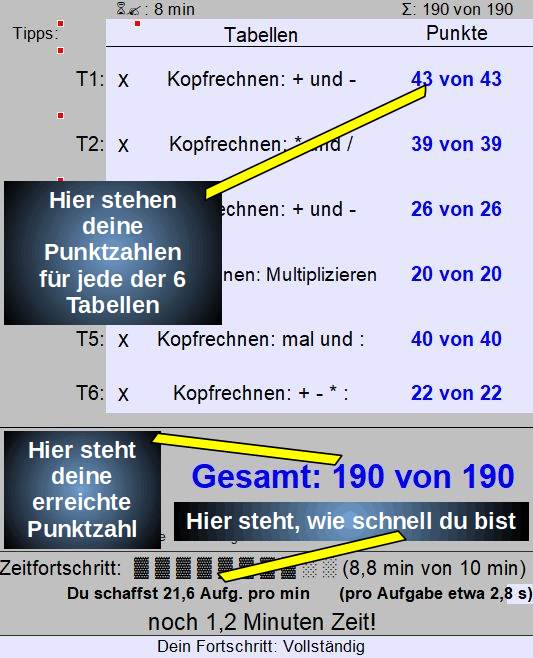
Außerdem steht dort, wie viele Aufgaben du in einer Minute geschafft hast.
In diesem Beispiel sine es 21 Aufgaben pro Minute, das ist sehr schnell.
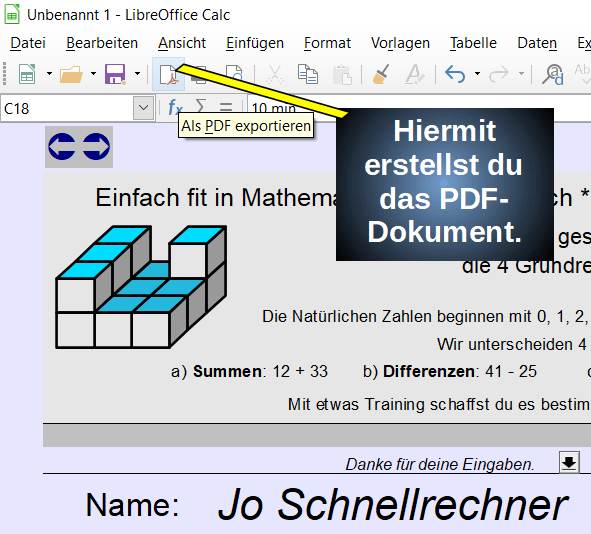
 War deine Übung eine Hausaufgabe, dann ist es jetzt an der Zeit eine PDF-Datei zu erstellen und abzuspeichern.
Die Pdf-Datei kann dann per E-Mail verschickt werden oder in die Nextcloud geschoben werden.
War deine Übung eine Hausaufgabe, dann ist es jetzt an der Zeit eine PDF-Datei zu erstellen und abzuspeichern.
Die Pdf-Datei kann dann per E-Mail verschickt werden oder in die Nextcloud geschoben werden.
Wie weit bist du gerade in deinem Lernprozess?
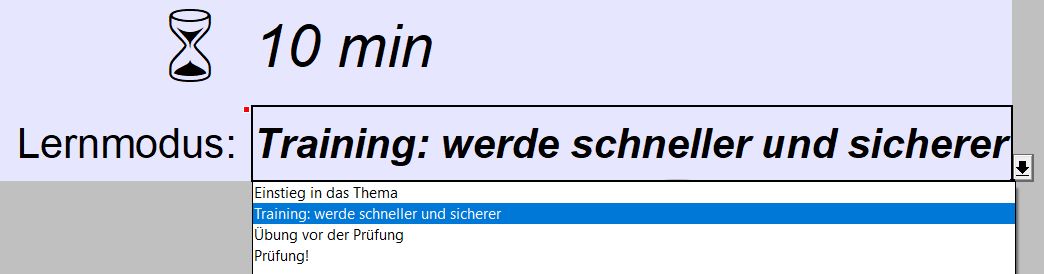 Die Einstellung "Lernmodus" hat dazu 4 Einstellungen:
Die Einstellung "Lernmodus" hat dazu 4 Einstellungen:
- Einstieg in das Thema: Direkte Ansicht, ob das Ergebnis in Ordnung ist und Korrekturen sind sehr einfach möglich. Außerdem kann der Zeitansatz kann überschritten werden.
- Training - Sicherer und schneller werden: Direkte Ansicht, ob das Ergebnis in Ordnung ist, jedoch sind Korrekturen nur noch direkt möglich. Der Zeitansatz ist festgelegt.
- Übung vor Prüfungen: Erst nach dem Zeitansatz wird bekanntgegeben, welche Aufgaben korrekt gelöst wurden. Danach ist noch einer Verbesserung möglich.
- Prüfung: Der Zeitansatz ist festgelegt, im Anschluss folgt die Auswertung ohne Korrekturmöglichkeiten
Beispiel: Bei folgender Übung ist der Lernmodus: Training eingestellt.
Das Ergebnis wird sofort eingeloggt, eine Änderung geht nur über 'Rückgängig machen'. Es wird sofort angezeigt, ob die Eingabe korrekt war.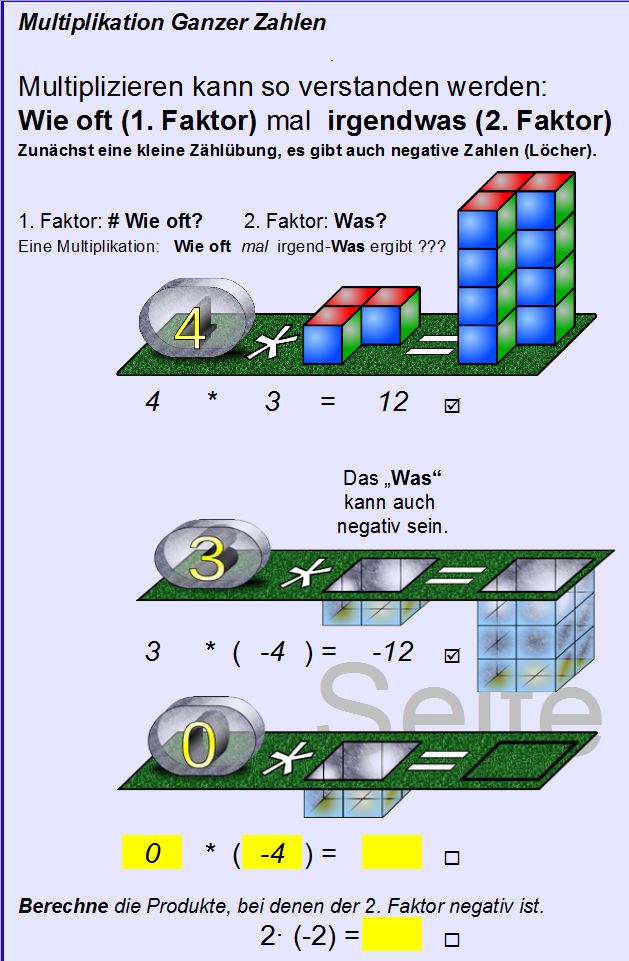
Beispiel aus Ganze Zahlen mit Wuerfeln (Lernmodus: Training)
Spielerisch lernen und trainieren
Folgende zwei Spiele gehen am Smartphone, am Tablet, PC usw.Turborechnen ist ganz ähnlich aufgebaut. Es trainiert deine Alltagsmathematik zu verschiedenen Themen.
Trainiere Turborechnen regelmäßig und du wirst sehen, wie sich deine Fertigkeiten steigern.
Turborechnen und Exalakti funktionieren nach diesem Download auch Offline: Bitte downloaden, zip-Datei entpacken und Turborechnen.html bzw. Exalakti.html aufrufen.
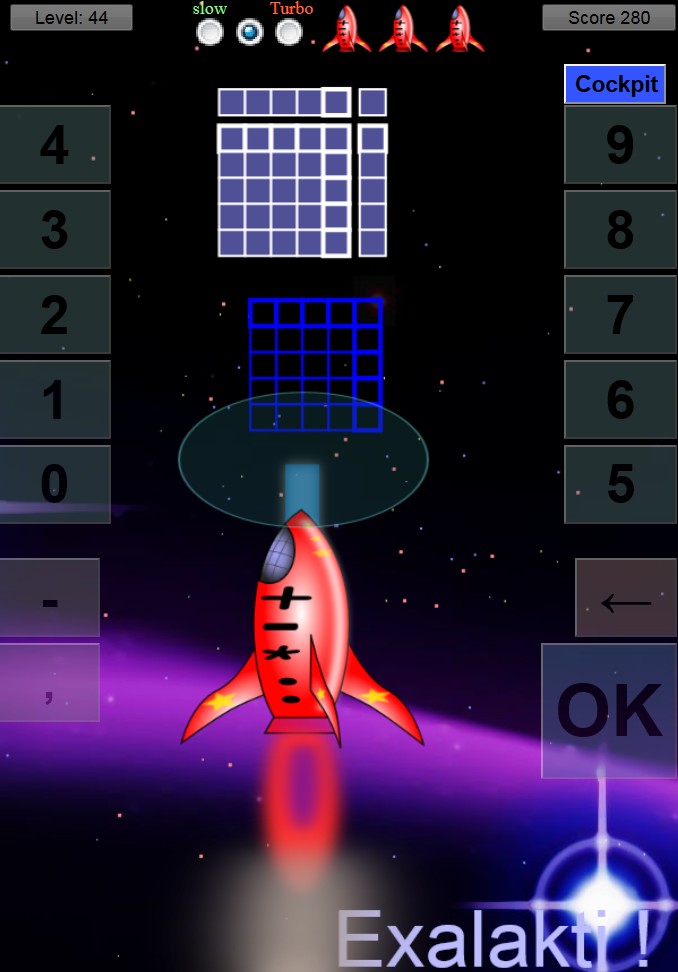 Exalakti trainiert dich darin, ausgelegte Blöcke, die sich zu Quadraten und Rechtecken formieren, rasch abzuzählen. Du wirst sehen wie du dabei immer geschickter und schneller wirst.
Exalakti trainiert dich darin, ausgelegte Blöcke, die sich zu Quadraten und Rechtecken formieren, rasch abzuzählen. Du wirst sehen wie du dabei immer geschickter und schneller wirst.
Verbildlichungen: Imationen
Die Animation von Figuren: Vom Trapez zum Rechteck.
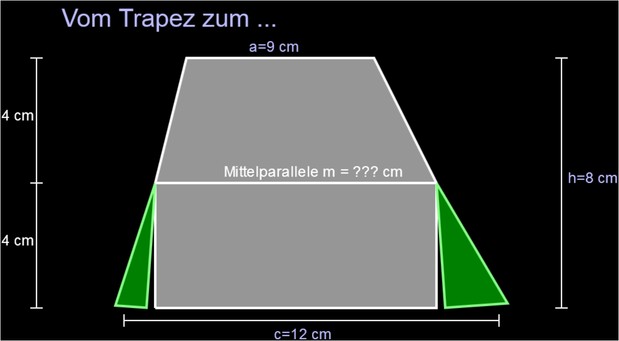
Eine vereinfachte Darstellung zu: Warum fliegen Flugzeuge?
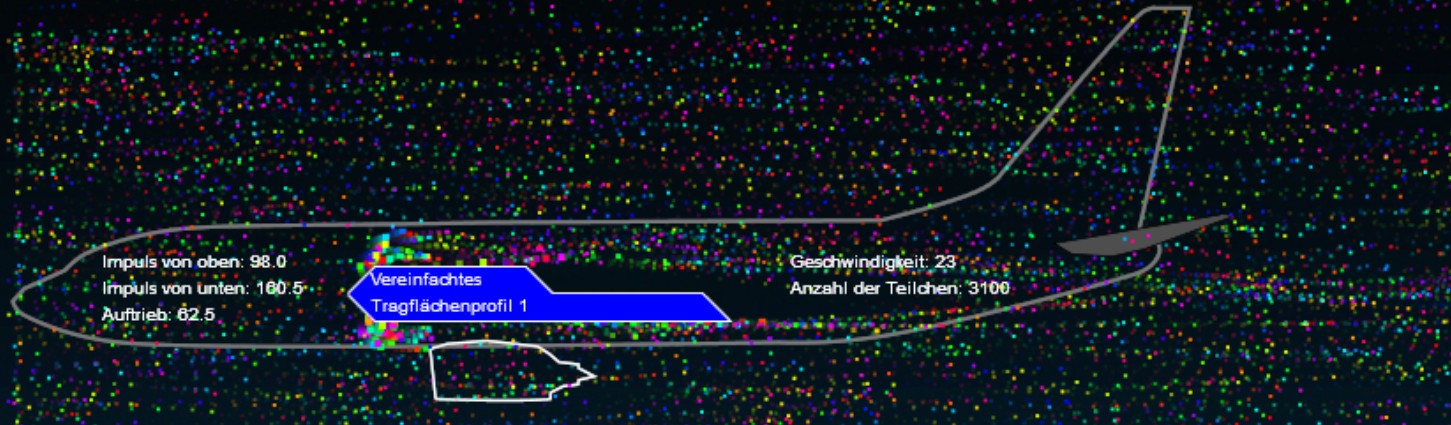
Einige Hinweise für die Erwachsenen
Wie zu allen Zeiten ist viel Training für Lernende nötig! Heute gibt es noch mehr Möglichkeiten für das Training.
Der Einsatz moderner Technologien ermöglicht vor allem bessere Verbildlichungen und eine schnellere Rückkopplung im Lernprozess, damit sich fehlerhafte Arbeitsweisen sich im Gehirn nicht 'festmeißeln'.Schließlich werden am Computer wesentlich mehr Übungsaufgaben in einer Stunde bearbeitet, da die zeitaufwändige Kontrolle der Lösungen entfällt (daher: Mehr Umsatz).
"Elektronische" Arbeitsblätter - Einige didaktische Gesichtspunkte
- Wie auf dem Papier sind alle bearbeiteten Aufgaben jederzeit einsehbar. Die Schülerinnen und Schüler können also gedanklich zu vorigen Aufgaben zurückkehren und ihre eigene Lösung nochmal nachvollziehen.
- Die Schülerinnen und Schüler bekommen Punkte für jede gelöste Aufgabe, das Hintergrundfeld ändert auch seine Farbe, wenn der Computer die Lösung bestätigt. Dadurch entsteht bei den Schülern erfahrungsgemäß die Motivation, möglichst viele Aufgaben zu lösen.
Weiteres zur Motivation
Die meisten Aufgaben beginnen sehr einfach nach dem Prinzip: Lieber sehr viele leichte Aufgaben lösen (anstatt sehr wenigen und schwierigen Aufgaben).Die Übenden erfahren viel Leichtigkeit in ihrem Training.
Durch die vielen erfolgreich gelösten Aufgaben schleicht sich bei den Übenden auch so etwas wie ein mathematisches Selbstbewusstsein ein.
Die Übenden erfahren Selbstwirksamkeit im Fach Mathematik.
Schließlich haben Schüler großes Interesse daran, ihre Leistungen untereinander zu vergleichen und auch voneinander zu lernen. Dies wird möglich, da bei den elektronischen Arbeitsblätter zu jeder Aufgabe Punkte vergeben werden. Am Ende der Übung ist es auch für mich als Lehrer von besonderem Interesse, wie viele Aufgaben die Schüler bearbeitet haben. Gleichzeitig werden viele der Aufgaben mit dem Zufallsgenerator erzeugt, so dass schlichtes Abschreiben entfällt.
Ein Problem und ein Lösungsvorschlag
Lernstudien zeigen, dass es wohl als nicht sinnvoll erscheint, den Lernprozess nur mit elektronischen Mitteln zu vollziehen. Warum? Elektronische Lernmittel bilden wohl nicht ganz ab, was beim Schreiben auf Papier geschieht und zwar in doppelter Hinsicht:1. Was auf Papier geschrieben ist, vermag unser Gehirn als etwas anzusehen, was beständig ist. Es steht gewissermaßen für das bleibende Wissen. Bildschirminhalte sind dasgegen extrem flüchtig, sie verändern sich fortwährend. Gerade das junge Gehirn, so scheint es, setzt bei Bildschirminhalten nicht den Langzeitspeicher ein.
2. Beim Schreiben auf Papier gibt es wohl eine spezielle Verankerung im Gehirn. Eine Aufgabe wird vornehmlich von den Augen erfasst, es finden eine Verarbeitung im Gehirn statt (Lautes Aussprechen beim Lösen hilft übrigens!) und es muss wieder in einer schwungmäßigen Handschrift, also motorisch mit einem Stift auf Papier gebracht werden. Ich denke persönlich: Da hält keine Touchbedienung, keine Maus, keine Tastatur und (vermutlich) auch kein elektronischer Stift mit.
Und die Lösung?
Der Einstieg in ein Thema, aber auch das Training kann gern mit elektronischen Hilfsmitteln geschehen. Das weitere Verfestigen muss aber unbedingt in Papierform erfolgen: durch die vorhandenen Arbeitsbücher der bekannten Verlage und durch Heftführung der Schülerinnnen und Schüler. Nicht zuletzt geben wir mit diesem Vorschlag nicht unsere Kulturtechnik des handschriftlichen Schreibens auf. Die Forderung meinerseits lautet: Die Lernenden dürfen gerne beides beherrschen:Das saubere, etwas zeitaufwändige Lösen von Aufgaben auf dem Papier.
Aufgabenlösen durch Lernprogramme auf dem Computer, wobei die Eingabe dort verkürzt erfolgt, so dass mehr trainiert werden kann.
Man bedenke: Wie viele wunderbare Ideen wurden zuerst mal auf einer Serviette geschrieben und skizziert? Gutes Gelingen!
Kontakt: joachim.kreutzer@gmx.net